

使用Microchip MCP2200的廉价USB到UART转换器
电子说
描述
如今,USB 端口被广泛用于电子设备和计算机之间的数据交易。在很多场景下,不需要直接与USB口通信,因此电子设计人员使用USB转UART(RS232-Serial)转换芯片,将USB口转换为电脑上的虚拟COM口。许多设计人员最初的想法是使用 FTDI 芯片进行 USB 到 UART 的转换。然而,FTDI 芯片并没有什么问题,但它们很昂贵。在本文/视频中,我将介绍使用 Microchip 的 MCP2200 芯片的廉价 USB 到 UART 转换器模块。该转换器支持 3.3V 和 5V 串行逻辑电平,并使用三个 LED 指示灯进行电源连接、数据传输和数据接收。
该模块支持串行 CTS 和 RTS 引脚,以及 6 个可用于直接控制连接设备的 GPIO。该模块的串行数据已使用 Silent SDS2102X Plus 示波器的 UART 解码功能进行检查和解码。所以让我们开始吧!
电路分析
图 1 显示了 USB 转 UART 转换器模块的示意图。为了更好地进行视觉检查,原理图被分成了几个部分。
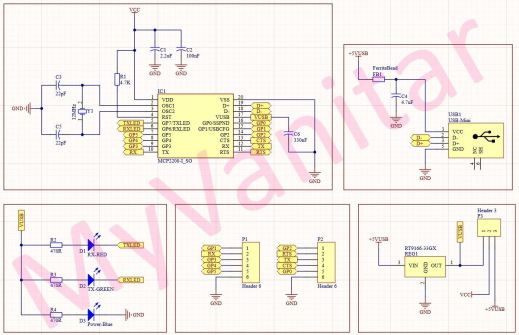
图1 USB转UART转换模块示意图
IC1 是 Microchip 的 MCP2200 [1] USB 到 UART 转换器芯片。它支持高达 12Mb/s 的全速 USB,并采用 20 引脚 SOIC 封装。所以很容易焊接这个组件进行原型设计。它还配备了 RTS 和 CTS 引脚以及六个 GPIO。
R1 是复位引脚的上拉电阻,C1 和 C2 是去耦电容以降低电源噪声。C3、C5 和 Y1 构建时钟生成单元。C6 降低了 VUSB 轨噪声。
USB1 是用于 USB 电缆连接的 SMD USB-mini 连接器。C4 和 FB1 降低 +5V USB 电源噪声。图 2 显示了 SMD USB-B 迷你连接器的图片。

图 2:SMD USB-mini 连接器
REG1 是 RT9166-33GX [2],它是采用小型 SOT-89 封装的线性 3.3V 稳压器。根据数据表:“RT9166/A 系列是 CMOS 低压差稳压器,针对超快速瞬态响应进行了优化。这些器件能够提供 300mA 或 600mA 的输出电流,压差分别为 230mV 或 580mV。RT9166/A 系列针对 CD/DVD-ROM、CD/RW 或无线通信电源应用进行了优化。RT9166/A 稳压器在输出电容低至 1μF 时稳定。其他特性包括超低压差、高输出精度、限流保护和高纹波抑制比。这些器件提供 1.2V 至 4.5V 的固定输出电压范围,每步 0.1V。RT9166/A 稳压器有 3 引脚 SOT-23(仅限 RT9166)、SOT-89、SOT-223、TO-92、
P3 是一个 3 针公头,用户只需使用跳线即可在 3.3V 和 5V 逻辑电平之间切换。D1、D2 和 D3 是三个 SMD LED,用于指示正确的 USB 电缆连接、数据传输和接收。R2、R3 和 R4 用于限制 LED 的电流。
PCB布局
图 3 显示了 USB 到 UART 转换器模块的 PCB 布局。它是两层 PCB 板,所有元件封装均为 SMD(排针除外)。

图 3:使用 MCP2200 的 USB 到 UART 转换器的 PCB 布局
图 4 是顶层和底层的单独视图,因此红色层是顶层,蓝色层是底层。
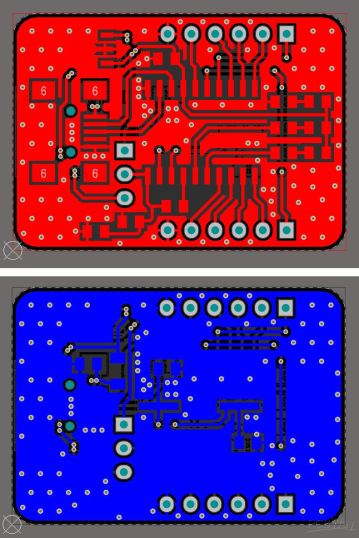
图 4:PCB 顶层和底层的单独视图
当我决定为这个项目设计原理图和 PCB 时,我意识到我的组件库存储中没有 IC1[3] 和 REG1[4] 的组件库。所以像往常一样,我决定使用 SamacSys IPC 评级的组件库,并使用免费的 SamacSys 工具和服务安装缺少的库(原理图符号、PCB 封装、3D 模型)。将库导入电子设计CAD软件有两种选择:您可以访问componentsearchengine.com并下载并导入库,或者您可以使用SamacSys CAD插件直接搜索/导入模型到设计环境中。图 5 显示了所有受支持的电子设计 CAD 软件 [5],因为很明显所有已知的软件都受支持。我使用 Altium Designer,
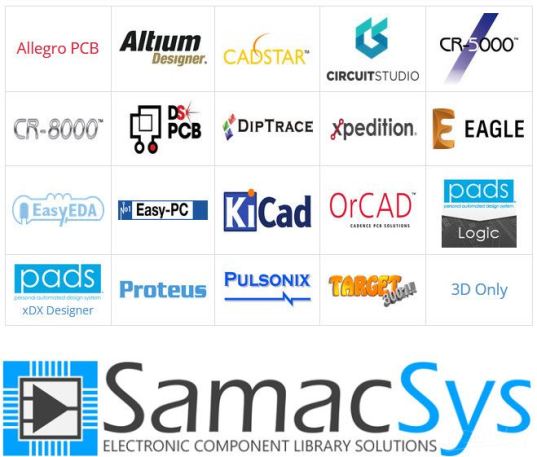
图 5:SamacSys 插件支持的所有电子设计 CAD 软件
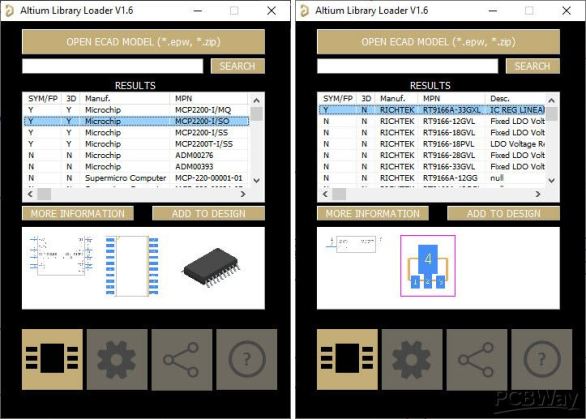
图 6:SamacSys Altium 插件中选定的组件库
集会
图 7 显示了顶视图,图 8 显示了组装好的 PCB 板的底视图。PCB板由PCBWay制造。我得到了 10 块板,价格没有变化。铜、丝印和阻焊层的质量都很好,所以我对元件的焊接完全没有问题。组件的最小封装尺寸为 0805。

图 7:组装好的 PCB 板的俯视图

图 8:组装好的 PCB 板的底视图
测试与测量
完成焊接后(或收到组装好的板子),如果需要,您应该将模块连接到计算机并配置 MCP2200 芯片。Microchip 提供了一个实用软件来配置芯片 [7],名为“MCP2200 配置实用程序”。图 9 显示了实用软件的屏幕截图。就我而言,在第一次尝试时,LED 没有闪烁,所以我必须在配置中启用闪烁。
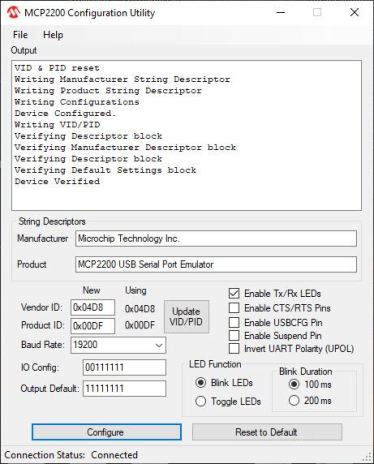
图 9:微芯片 MCP2200 配置实用程序
图 10 提供了模块的接线图。使用本指南,您应该不会遇到连接和接线问题。
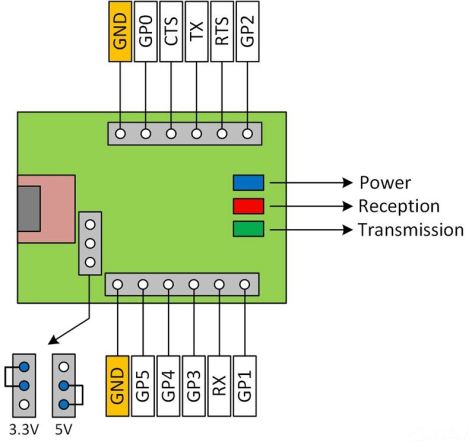
图10 USB转UART模块接线图
我将模块的RX信号(计算机是发射器)连接到Siglent SDS2102X Plus示波器[8]以检查信号并解码数据。同时,我用跳线在 3.3V 和 5V 逻辑电平之间切换。图 11 显示了 UART 信号和解码数据,图 12 显示了相同的信号以及启用的结果列表,可用于检查时序、错误等。有关更多详细信息,请查看视频。
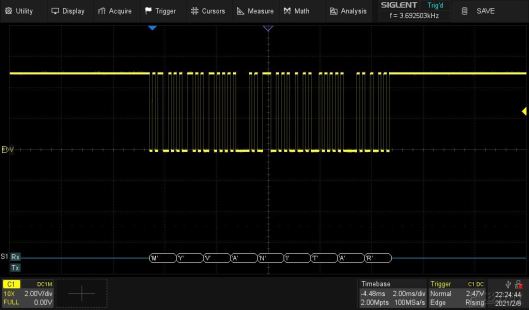
图 11:使用 Silent SDS2102X Plus 示波器解码的 RX-UART 数据
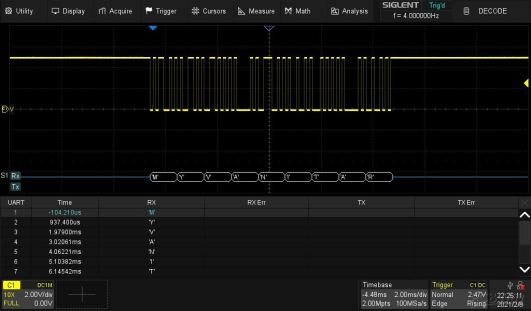
图 12:使用 Silent SDS2102X Plus 示波器解码的 RX-UART 数据(启用的结果列表)
材料清单
图 13 显示了该项目的材料清单。
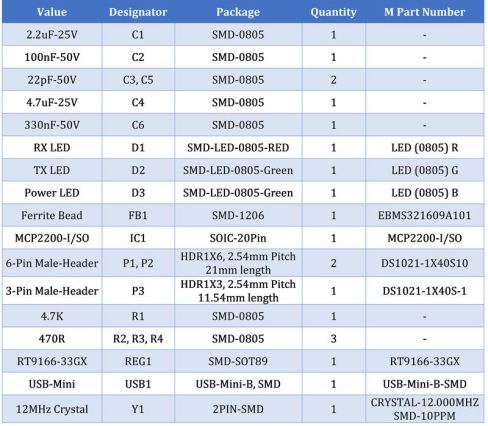
图 13:材料清单
审核编辑:汤梓红
-
CAPSENSE Tuner无法通过UART和外部UART-USB桥接器进行连接怎么解决?2024-01-31 0
-
MCP2200的HID出现参数不正确2019-01-23 0
-
可以运行MC2200在5V,仍然接收3V信号吗?2019-03-26 0
-
ARD00370,MCP6L2和PIC18F66J93电能表参考设计2019-06-12 0
-
请问是否有USB-UART或USB-SPI可从微芯片获得高达1MB/s的吞吐量?2019-07-15 0
-
如何在连接了每个新的MCP2200时阻止PC添加COM端口?2019-10-10 0
-
MCP2200 USB-无法识别UART怎么办2020-04-28 0
-
USB转UART转换器模块2022-07-29 0
-
自制UART+I2C USB桥接器2022-08-18 0
-
基于MCP2200下的带 GPIO 的 USB2.0 至 UART 协议转换器2018-06-28 677
-
MCP2200 USB转RS-232演示板的详细中文资料概述2018-06-13 1441
-
MCP2200转接模块电路板的使用方法详细资料概述2018-06-08 2036
-
4端口USB转UART转换器2022-07-28 366
-
使用Microchip MCP2200的低成本USB转UART2022-12-30 234
全部0条评论

快来发表一下你的评论吧 !

